<ph type="x-smartling-placeholder"></ph>
您正在查看 Apigee Edge 文档。
转到
Apigee X 文档。 信息
本主题介绍了在安装之前必须完成的步骤。 Edge Microgateway 作为 Kubernetes 集群中的服务。
本主题讨论:
- Kubernetes 集群的最低要求。
- 如何安装和配置 Edge Microgateway。
- 如何将 Edge Microgateway 的基本配置安装到 Kubernetes 中 集群。
Kubernetes 集群的要求
您的 Kubernetes 集群需要:
- Kubernetes 1.9 或更高版本。
- Kubernetes CLI kubectl v1.9 或更高版本。
- 至少包含 3 个节点的集群,每个节点有 2 个 vCPU。
示例:在 Google Kubernetes Engine (GKE) 上创建 Kubernetes 集群
设置 Kubernetes 管理机器
Kubernetes 管理机器是您用来运行 运行命令这台计算机通常是桌面设备 该机器有权访问您的 Kubernetes 虚拟机
您必须在 Kubernetes 管理上安装以下实用程序 机器:
在 GKE 上创建 Kubernetes 集群
- 在 Google 上登录 Google Kubernetes Engine (GKE) 信息中心 Cloud Platform (GCP)。
- 点击创建集群。
- 选择标准集群。
- 输入集群的名称。
- 选择一个区域。
- 选择
Cluster Version 1.9.7-gke-*。例如1.9.7-gke.6。 - 选择 3 个节点的大小。
- 选择 2 个 vCPU,内存为 7.5 GB。
点击创建。
以下屏幕截图显示了 GKE 信息中心,如 之前的步骤:
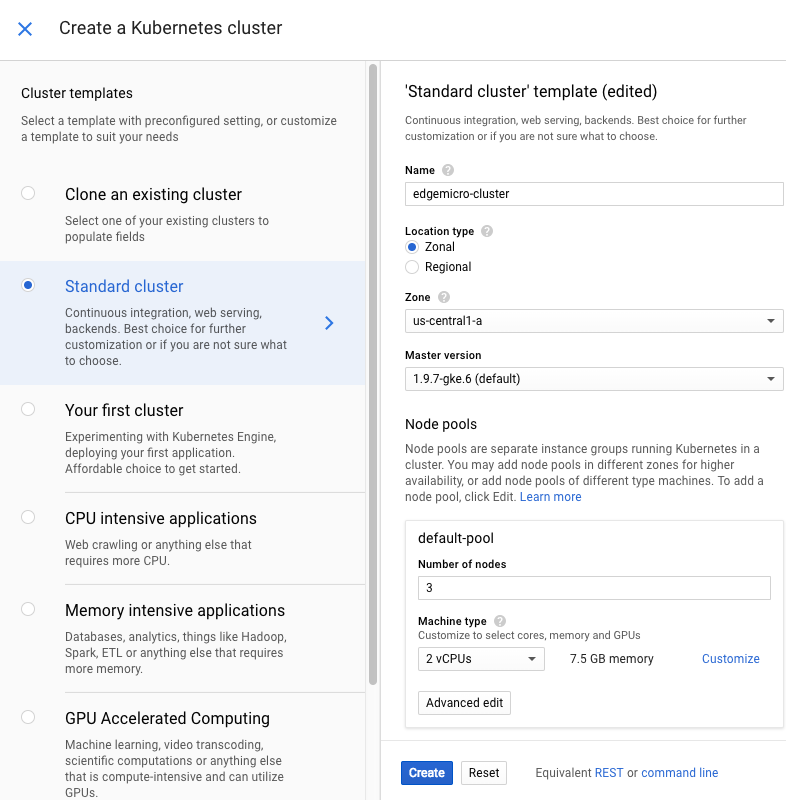
获取集群凭据
设置您的 GKE 项目名称:
gcloud config set project projectName
设置您的 GKE 项目可用区:
gcloud config set compute/zone zoneName
获取您的 gcloud container credentials:
gcloud container clusters get-credentials cluster-name --zone zone --project project-name
其中:
cluster-name是您创建的 Kubernetes 集群的名称。zone是您的集群所在的地区。project-name是您的 GCP 项目名称。
例如:
gcloud container clusters get-credentials edgemicrogateway-cluster --zone us-central1-a --project edgemicro-project
完全按照所示方式执行以下命令。命令授予集群 授予当前用户的管理员权限。必须具备管理员权限才能 为 Edge Microgateway 服务创建必要的 RBAC 规则:
kubectl create clusterrolebinding cluster-admin-binding --clusterrole=cluster-admin --user=$(gcloud config get-value core/account)
安装适用于 Kubernetes 的 Edge Microgateway
下载适用于 Kubernetes 的 Edge Microgateway。如果您使用的是 MacOS 或 Linux 可以下载最新版本或特定版本,方法是指定 版本名称。
如需获取最新版本,请执行以下操作:
curl -L https://raw.githubusercontent.com/apigee-internal/microgateway/master/kubernetes/release/downloadEdgeMicrok8s.sh | sh -
通过版本号获取特定版本。请注意,版本号必须 以字母“v”开头例如:v3.0.2
curl -L https://raw.githubusercontent.com/apigee-internal/microgateway/master/kubernetes/release/downloadEdgeMicrok8s.sh | sh -s version
例如:
curl -L https://raw.githubusercontent.com/apigee-internal/microgateway/master/kubernetes/release/downloadEdgeMicrok8s.sh | sh -s v3.0.2
将目录更改为安装目录
microgateway_Version_OS_ARCH。例如:cd microgateway_2.5.26_Darwin_x86_64
检查安装目录:
/install/kubernetes- 用于部署的.yaml配置文件 Kubernetes/samples- 用于测试安装的示例应用。/bin-edgemicroctl可执行文件。edgemicroctl可将 Edge Microgateway 添加到 Kubernetes 中
将
edgemicroctl客户端添加到您的PATH。例如,运行以下命令 命令:export PATH=$PWD/bin:$PATH
将基本 Edge Microgateway 设置应用于 Kubernetes 集群。以下 命令会创建
edgemicro-system命名空间和集群角色。kubectl apply -f install/kubernetes/edgemicro.yaml
将 NGINX Ingress 控制器安装到集群中。请确保没有 Nginix 控制器正在运行。您可以通过运行
kubectl get pods进行检查。kubectl apply -f install/kubernetes/edgemicro-nginx-gke.yaml
验证安装
如需检查 Ingress 控制器是否已启动,请运行以下命令:
kubectl get pods --all-namespaces -l app=edgemicro-ingress --watch
如以下示例输出所示, 启动新流程出现若干“错误”和“重启”循环是正常现象。 在
STATUS更改为Running之前。NAMESPACE NAME READY STATUS RESTARTS AGE edgemicro-system edgemicro-ingress-controller-64444469bf-wjhrn 0/1 CrashLoopBackOff 1 33s edgemicro-system edgemicro-ingress-controller-64444469bf-wjhrn 0/1 Error 2 33s edgemicro-system edgemicro-ingress-controller-64444469bf-wjhrn 0/1 CrashLoopBackOff 2 40s edgemicro-system edgemicro-ingress-controller-64444469bf-wjhrn 0/1 Running 3 1m edgemicro-system edgemicro-ingress-controller-64444469bf-wjhrn 1/1 Running 3 1mIngress 运行后,你可以输入
Ctrl+C。运行以下命令,检查 Kubernetes 服务是否已部署。您应该 请参阅与下方示例输出类似的输出:
kubectl get svc -n edgemicro-system
输出示例:
NAME TYPE CLUSTER-IP EXTERNAL-IP PORT(S) AGE default-http-backend ClusterIP 10.19.255.106 <none> 80/TCP 2h edgemicro-ingress LoadBalancer 10.19.247.156 35.224.24.13 80:30176/TCP,443:32325/TCP 2h验证所有 Pod 是否正在运行:
kubectl get pods -n edgemicro-system
输出示例:
NAME READY STATUS RESTARTS AGE default-http-backend-55c6c69b88-2lvtw 1/1 Running 0 4m edgemicro-ingress-controller-64444469bf-wjhrn 1/1 Running 3 4m
安装 Edge Microgateway
您必须安装 Edge Microgateway 2.5.26 或更高版本。您可以通过输入以下内容进行检查:
edgemicro --version
如果您尚未安装 Edge Microgateway 2.5.26 或更高版本,请执行安装 脚本:
npm install edgemicro -g
如果您是首次安装或升级 Edge Microgateway,请运行以下命令:
edgemicro init
如果您需要其他帮助,请参阅安装 Edge Microgateway。
下一步
现在,您可以将 Edge Microgateway 部署到 Kubernetes 了。

